Типы данных в Excel: Полное руководство для начинающих с примерами
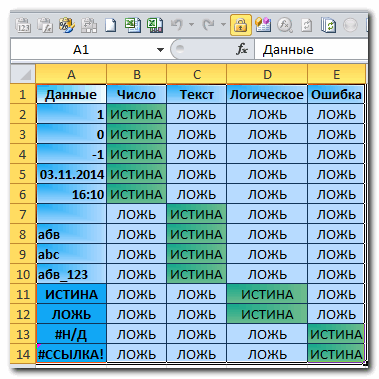
В этой статье мы рассмотрим основные типы данных, которые используются в Excel, и их важность для эффективной работы с таблицами. Вы узнаете, как правильно определять и применять числовые, текстовые, даты и время, а также логические значения и ошибки. Мы разберем, как форматирование ячеек и проверка данных помогают избежать ошибок и повысить точность расчетов. Кроме того, вы познакомитесь с функциями и инструментами Excel, которые позволяют легко определять и управлять типами данных. Эта информация станет полезной основой для начинающих пользователей, стремящихся улучшить свои навыки работы с Excel.
Основные типы данных в Excel
Типы данных в Excel — это основа для работы с информацией в таблицах. Каждая ячейка в Excel может содержать определенный тип данных, который определяет, как программа будет интерпретировать и обрабатывать введенную информацию. Понимание этих типов данных позволяет избежать ошибок и повысить эффективность работы.
Основные типы данных в Excel включают числовые значения, текстовые данные, даты и время, а также логические значения и ошибки. Числовые данные используются для математических расчетов и могут быть представлены в виде целых чисел, дробей или процентов. Текстовые данные — это любые символы, которые не используются в вычислениях, например, имена, адреса или комментарии.
Даты и время — это особый тип данных, который позволяет работать с временными промежутками, выполнять расчеты и сортировку. Excel автоматически распознает многие форматы дат и времени, что упрощает их использование. Логические значения (ИСТИНА и ЛОЖЬ) применяются в условных формулах и функциях, таких как ЕСЛИ. Наконец, ошибки возникают, когда Excel не может выполнить расчет или интерпретировать данные, например, при делении на ноль.
Правильное определение и использование типов данных помогает избежать ошибок, таких как неправильные расчеты или некорректное отображение информации. Например, если ввести текст в ячейку, предназначенную для чисел, Excel не сможет выполнить математические операции с этим значением. Поэтому важно понимать, как Excel работает с разными типами данных и как их можно преобразовывать или проверять.
Для работы с типами данных в Excel используются форматирование ячеек, функции проверки данных и специальные инструменты, такие как "Тип данных" в ленте. Эти инструменты позволяют задавать правила для ввода данных, автоматически преобразовывать их и предотвращать ошибки. Например, можно настроить ячейку так, чтобы она принимала только числовые значения или даты в определенном формате.
Использование правильных типов данных не только упрощает работу с таблицами, но и повышает их точность и надежность. Это особенно важно при создании отчетов, анализе данных или выполнении сложных расчетов. Начинающим пользователям рекомендуется уделить особое внимание изучению типов данных, так как это основа для дальнейшего освоения Excel.
Числовые данные: особенности и примеры
Числовые данные — это один из самых распространенных типов данных в Excel, используемый для выполнения расчетов, анализа и построения графиков. Они могут представлять целые числа, десятичные дроби, проценты, денежные суммы и другие числовые значения. Важно понимать, что Excel автоматически распознает числа, введенные в ячейки, и выравнивает их по правому краю, что помогает визуально отличать их от текстовых данных.
Для работы с числовыми данными в Excel доступны различные форматы ячеек, такие как "Общий", "Числовой", "Денежный" или "Процентный". Например, если вы вводите значение 0.5 и применяете процентный формат, Excel отобразит его как 50%. Это особенно полезно при работе с финансовыми расчетами или статистикой. Также важно помнить, что числовые данные могут быть использованы в формулах и функциях, таких как СУММ, СРЗНАЧ или ПРОИЗВЕД, что делает их незаменимыми для анализа данных.
Однако при работе с числовыми данными могут возникать ошибки, если формат ячейки задан неправильно. Например, если в ячейке с текстовым форматом ввести число, Excel не сможет использовать его в расчетах. Поэтому всегда проверяйте формат ячеек и при необходимости изменяйте его. Это поможет избежать ошибок и повысить точность ваших расчетов.
Текстовые данные: работа с текстом в ячейках
Текстовые данные — это один из основных типов данных, с которыми вы будете работать в Excel. Они используются для хранения любой информации, представленной в виде символов: слов, предложений, чисел в текстовом формате и даже специальных символов. В отличие от числовых данных, текстовые значения не участвуют в математических расчетах, но играют важную роль в организации и структурировании информации.
Для ввода текста в ячейку достаточно просто начать печатать. Excel автоматически распознает такие данные как текстовый тип. Если вы хотите ввести число как текст (например, номер телефона или почтовый индекс), добавьте перед числом апостроф ('). Это особенно полезно, когда нужно сохранить ведущие нули, которые Excel по умолчанию удаляет в числовых данных.
Форматирование текстовых данных позволяет улучшить их визуальное представление. Вы можете изменить шрифт, размер, цвет или выравнивание текста в ячейке. Кроме того, Excel предоставляет функции для работы с текстом, такие как СЦЕПИТЬ (объединение текста), ЛЕВСИМВ (извлечение символов слева) и ПРОПИСН (преобразование текста в верхний регистр). Эти инструменты помогают эффективно управлять текстовой информацией и адаптировать её под свои задачи.
Даты и время: форматирование и расчеты
Даты и время в Excel — это отдельный тип данных, который позволяет работать с временными значениями. Excel хранит даты как последовательные числа, начиная с 1 января 1900 года, что делает возможным выполнение расчетов с датами, таких как вычисление разницы между двумя датами или добавление определенного количества дней к дате. Например, если вы хотите узнать, сколько дней прошло между двумя датами, достаточно вычесть одну дату из другой.
Для корректного отображения дат и времени важно правильно настроить форматирование ячеек. Excel предлагает множество встроенных форматов, таких как "ДД.ММ.ГГГГ" для дат или "ЧЧ:ММ" для времени. Вы также можете создавать собственные форматы, если стандартные не подходят. Например, формат "ДД.ММ.ГГГГ ЧЧ:ММ" отобразит и дату, и время в одной ячейке.
Расчеты с датами часто используются в бизнесе и личных задачах. Например, вы можете рассчитать срок выполнения проекта, добавив к начальной дате определенное количество рабочих дней. Для этого в Excel есть функции, такие как РАБДЕНЬ или ДАТА. Важно помнить, что при работе с датами и временем Excel учитывает временные зоны и форматы региональных настроек, что может повлиять на результаты расчетов.
Логические значения и ошибки: как их использовать
Логические значения и ошибки — это важные типы данных в Excel, которые помогают контролировать корректность расчетов и анализировать результаты. Логические значения представляют собой ИСТИНА (TRUE) и ЛОЖЬ (FALSE). Они часто используются в условных формулах, таких как ЕСЛИ (IF), для проверки выполнения определенных условий. Например, если вы хотите проверить, превышает ли значение в ячейке A1 число 10, можно использовать формулу =A1>10, которая вернет ИСТИНА, если условие выполняется, и ЛОЖЬ — если нет.
Ошибки в Excel возникают, когда формула или функция не может выполнить расчет. Например, если вы попытаетесь разделить число на ноль, появится ошибка #ДЕЛ/0! (DIV/0!). Другие распространенные ошибки включают #ЗНАЧ! (VALUE!) — когда в формуле используются несовместимые типы данных, и #ССЫЛКА! (REF!) — когда ссылка на ячейку недействительна. Понимание этих ошибок помогает быстро находить и исправлять проблемы в таблицах.
Для работы с логическими значениями и ошибками в Excel предусмотрены специальные функции, такие как ЕОШИБКА (ISERROR) и ЕСЛИОШИБКА (IFERROR). Они позволяют проверять наличие ошибок и заменять их на более понятные сообщения или альтернативные значения. Например, формула =ЕСЛИОШИБКА(A1/B1; "Ошибка расчета") вернет результат деления, а если произойдет ошибка, выведет текст "Ошибка расчета". Это делает ваши таблицы более удобными и понятными для пользователей.
Заключение
Заключение
Работа с типами данных в Excel — это фундаментальный навык, который позволяет эффективно управлять информацией, избегать ошибок и повышать точность расчетов. Понимание различий между числовыми, текстовыми, датами, временем, логическими значениями и ошибками помогает правильно структурировать данные и применять подходящие инструменты для их обработки.
Использование форматирования ячеек, проверки данных и встроенных функций Excel, таких как ТИП() или ЕЧИСЛО(), значительно упрощает анализ и работу с таблицами. Важно помнить, что правильное определение типа данных на начальном этапе экономит время и предотвращает проблемы в дальнейшем.
Освоив базовые принципы работы с типами данных, вы сможете создавать более сложные и функциональные таблицы, автоматизировать рутинные задачи и повысить свою продуктивность. Продолжайте практиковаться, экспериментировать с различными функциями и инструментами Excel, чтобы раскрыть весь потенциал этой мощной программы.
Часто задаваемые вопросы
1. Какие основные типы данных поддерживаются в Excel?
В Excel поддерживаются несколько основных типов данных, которые используются для работы с информацией. К ним относятся: числа (целые и дробные), текст (строки), даты и время, логические значения (ИСТИНА/ЛОЖЬ), а также формулы и функции. Каждый тип данных имеет свои особенности. Например, числа используются для математических расчетов, а текст — для хранения символьной информации. Даты и время позволяют работать с временными данными, а логические значения помогают в создании условий. Понимание этих типов данных важно для эффективной работы в Excel.
2. Как изменить тип данных в ячейке Excel?
Чтобы изменить тип данных в ячейке, можно использовать несколько способов. Например, для преобразования текста в число можно воспользоваться функцией "ТЕКСТ В ЧИСЛА" или просто изменить формат ячейки через меню "Формат ячеек". Для работы с датами можно использовать функцию "ДАТА" или вручную ввести дату в правильном формате. Важно помнить, что неправильный формат данных может привести к ошибкам в расчетах. Например, если в ячейке с числом хранится текст, Excel не сможет выполнить математические операции. Поэтому всегда проверяйте формат данных перед началом работы.
3. Как определить тип данных в ячейке?
Тип данных в ячейке можно определить по ее содержимому и формату. Например, если в ячейке введено число, Excel автоматически распознает его как числовой тип. Для текста используется текстовый формат, а для дат — формат даты. Также можно использовать функцию "ТИП", которая возвращает тип данных в виде числа (1 — число, 2 — текст, 4 — логическое значение и т.д.). Если вы сомневаетесь в типе данных, проверьте формат ячейки через меню "Формат ячеек". Это поможет избежать ошибок при работе с формулами и функциями.
4. Какие ошибки могут возникнуть при работе с типами данных в Excel?
При работе с типами данных в Excel могут возникать различные ошибки. Например, если вы попытаетесь сложить текст и число, Excel выдаст ошибку "#ЗНАЧ!". Также ошибки могут возникать при неправильном формате дат или при использовании недопустимых символов в числовых данных. Еще одна распространенная ошибка — "#ДЕЛ/0!", которая появляется при делении на ноль. Чтобы избежать этих проблем, всегда проверяйте формат данных и используйте функции для преобразования типов данных, такие как "ЗНАЧЕН" или "ТЕКСТ". Это поможет сделать вашу работу в Excel более точной и эффективной.
Добавить комментарий
Для отправки комментария вам необходимо авторизоваться.

Похожие статьи